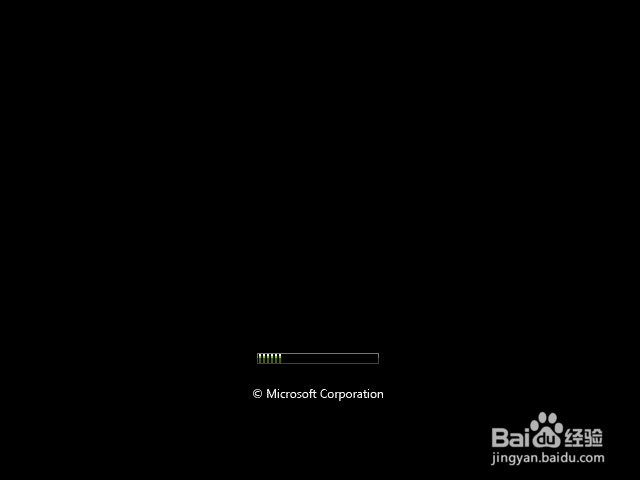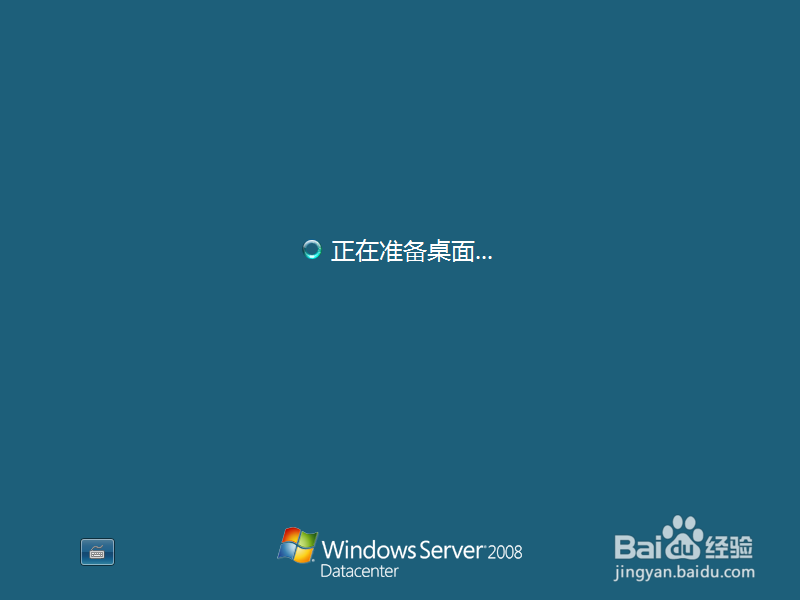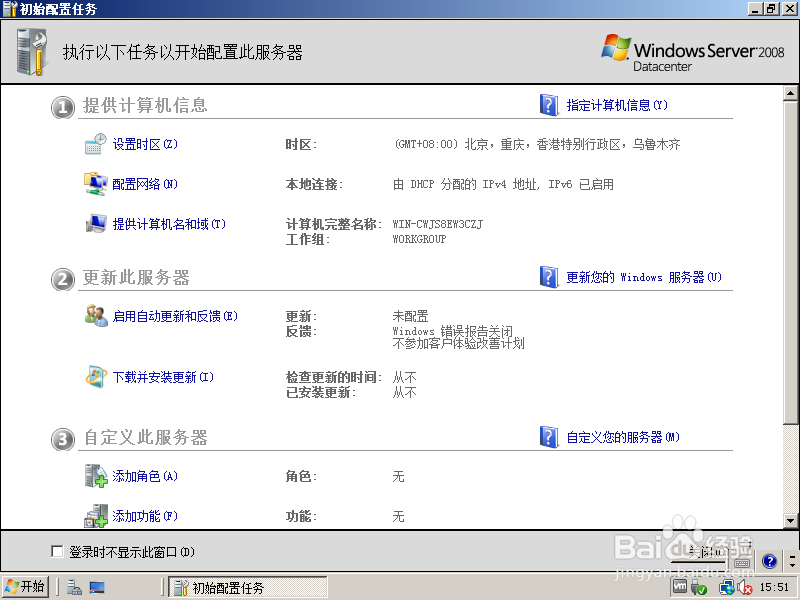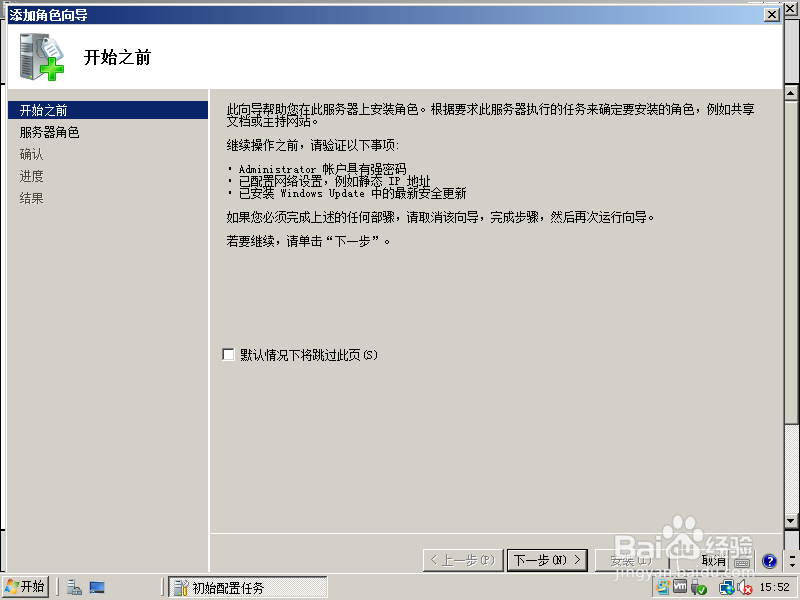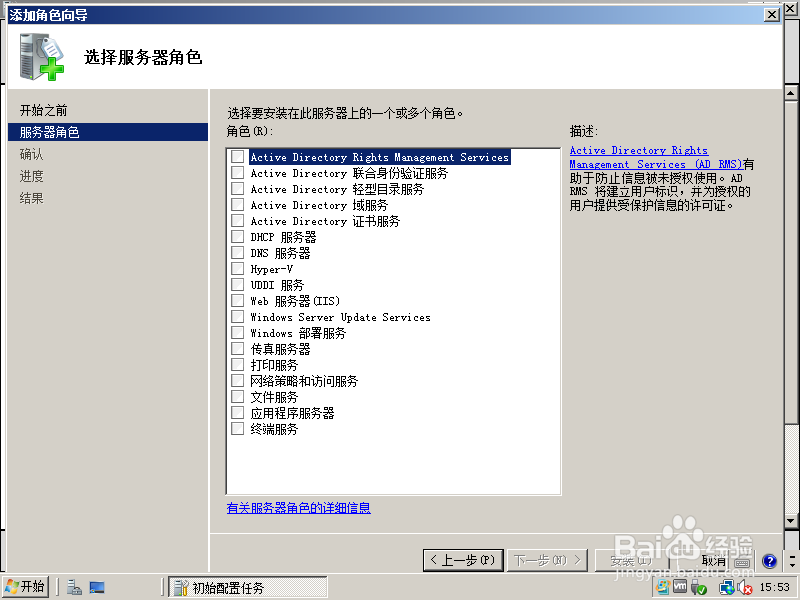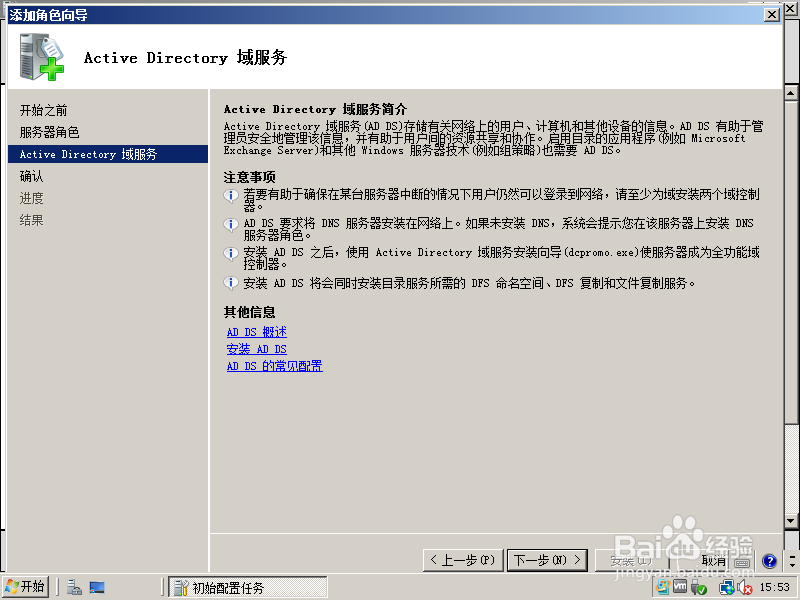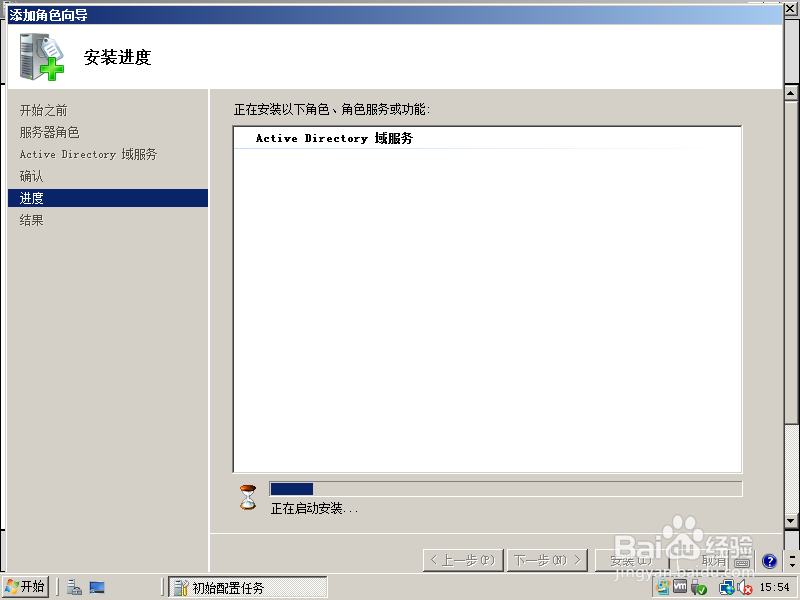windows server 2008怎么安装活动目录服务
1、打开windows server 2008操作系统;
2、点击添加角色;
3、添加角色向导自动打开;
4、点击下一步后,进入服务器角色页面;
5、勾选Active Directory域服务,点击下一步;
6、Active Directory域服剞脑惨丁务简介页面,简单浏览一下就可以,该页面没有任何可操作的地方,点击下一步;
7、确认安装页面,确认后直接点击安装;
8、自动安装域服务;
9、提示域服务安装完成,点击关闭即可;
10、windows server 2008活动目录服务安装完成。
声明:本网站引用、摘录或转载内容仅供网站访问者交流或参考,不代表本站立场,如存在版权或非法内容,请联系站长删除,联系邮箱:site.kefu@qq.com。